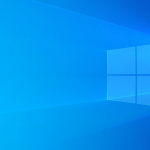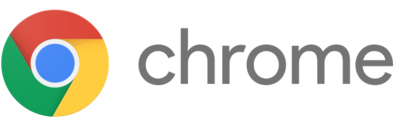Firefox Portable Editionを愛用しているんですが、唯一困るのが、
きちんとシステムの既定のブラウザに設定できなくて、
たまに生のFirefoxが立ち上がってしまうこと。
生Firefoxとはプロファイルが違うのか、
アドオンの更新とかなんやらかんやら出て結構鬱陶しいです。
というわけで、既定のブラウザに設定します。
使用するソフトウェアはこちら。
[DefaultBrowser] Set the default browser for your user profile
上記サイトのページ下部「Download」からダウンロードできます。
ダウンロードしたZIPファイルを解凍して、
出てきたDefaultBrowser.exeをクリックして起動。
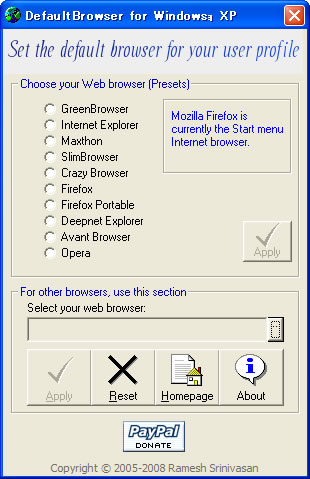
Choose your Web Browserから「Firefox Portable」を選択し、
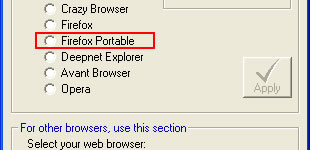
Applyをクリック。
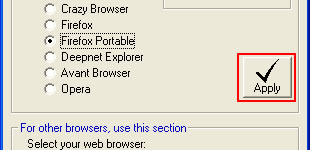
すると実行ファイルを選択するウィンドウが立ち上がるので、
使っている「FirefoxPortable.exe」を選択して、「開く」を押す。
以上で設定完了です。
<!– 間違っていると思われるので削除
スタートボタンを押して左上のブラウザ設定をクリックすることで確認できます。
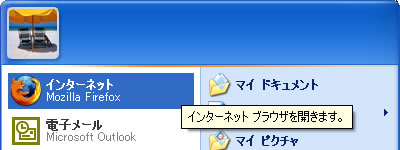 –>
–>